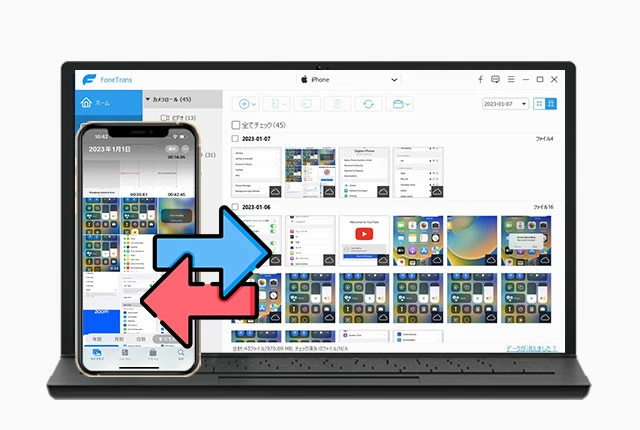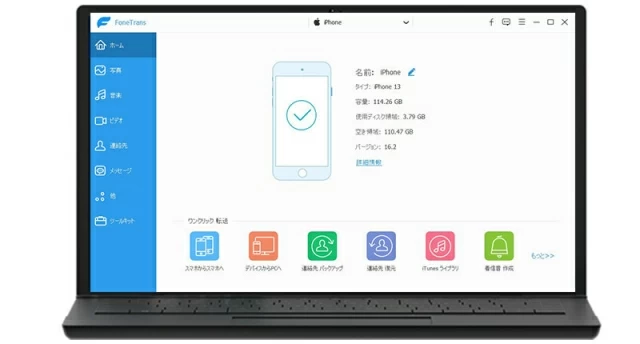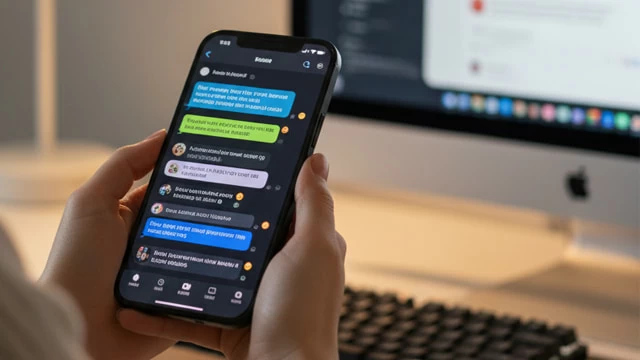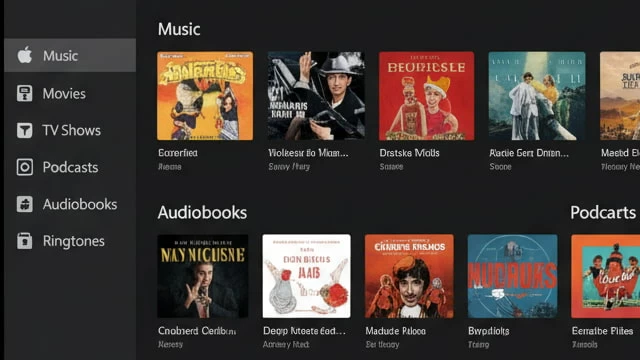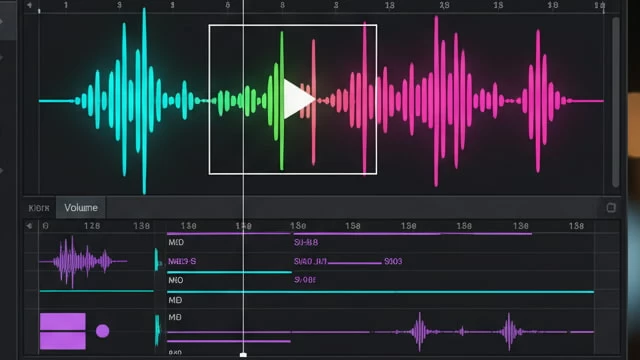転送
音楽、プレイリスト、テレビ番組、ミュージックビデオ、ムービーをiDevice、パソコン、iTunesの間で転送します。

変換
メディアファイルがデバイスに対応していない場合、転送中にオンザフライで変換するサポートを追加します。

出力
音楽ファイル、プレイリスト、ビデオファイルをパソコンのフォルダに書き出すことができます。

入力
パソコンからiPhoneやiPadにメディアファイルを簡単かつ迅速に移行することができます。

プレイリスト
すべての音楽、プレイリスト全体、または個々のトラックを選択して転送することができます。

整理
音楽とビデオの取り込み、削除、編集、整理を簡単かつ迅速に行うことができます。

削除
De-Duplicateボタンで簡単に重複した音楽を削除することができます。

作成
用途に合わせて音楽のプレイリストを作成し、聴くことができます。

移動
プレイリストから別のプレイリストに音楽を移動したり、プレイリストに音楽を追加したりすることができます。

ワンクリック
ワンクリックで音楽、ビデオ、プレイリストなどのiTunes対応コンテンツをiTunesライブラリに転送できます。

再生
音楽ファイルを開いて再生するための内蔵プレーヤーを搭載しています。

タグ編集
音楽のID3タグを編集することができます。